Deze verkorte handleiding helpt u om aan de slag te gaan met de IRISPen TM Executive 7.
|
|
|
- Petra Thys
- 8 jaren geleden
- Aantal bezoeken:
Transcriptie
1 Deze verkorte handleiding helpt u om aan de slag te gaan met de IRISPen TM Executive 7. De procedures in deze handleiding zijn gebaseerd op het besturingssysteem Windows 7. Lees deze handleiding aandachtig door voor u deze scanner en de bijbehorende software in gebruik neemt. Wijzigingen van alle informatie voorbehouden zonder voorafgaande kennisgeving. Inhoudsopgave 1. Inleiding 2. Installatie 3. Activering 4. Aan de slag met de IRISPen TM 5. Scannen 5.1 Tekst naar een toepassing scannen 5.2 Afbeeldingen scannen 5.3 Tekst naar spraak scannen 5.4 Tekst scannen en vertalen 6. Configuratie 7. Probleemoplossing 1
2 1. Inleiding IRISPen TM Executive 7 is een handige scannerpen, waarmee u regels tekst kunt scannen naar elke tekstcompatibele toepassing. U kunt met de IRISPen TM ook tabelrijen en kleine afbeeldingen zoals logo's, handtekeningen en wiskundige formules scannen. Dankzij de OCR-technologie (Optical Character Recognition) van I.R.I.S. herkent de IRISPen TM Executive talen, streepjescodes en MICR-lettertypes op cheques. U kunt de toepassing ook de gescande tekst laten vertalen of hardop laten voorlezen. Met de IRISPen TM Executive 7 kunt u slechts één regel tegelijk scannen. 2. Installatie Belangrijk: Zorg ervoor dat u over de vereiste beheerrechten beschikt op uw computer voor deze installatie. Installeren vanaf cd-rom: 1. Plaats de IRISPen TM -disk in het cd-rom-station van de computer. Het installatiemenu verschijnt automatisch. Als het installatiemenu niet verschijnt, start dan setupirispen.exe op vanaf de disk. 2. Klik op Installeren. Volg daarna de instructies op het scherm. Belangrijk: Let erop dat de scanner losgekoppeld is voor u de software installeert. 3. Klik op Voltooien om de installatie te voltooien. Downloaden van de software De IRISPen TM -toepassing kan ook gedownload worden via de I.R.I.S.-website. 1. Open uw internetbrowser en ga naar 2. Scroll naar beneden naar IRISPen TM. 3. Klik op de gewenste versie om de software te downloaden. 4. Ga naar de locatie waarnaar u de software gedownload heeft en voer het installatieprogramma uit: IP7Exec.exe. Volg daarna de instructies op het scherm. 5. Klik op Voltooien om de installatie te voltooien. 3
3 3. Activering Als de installatie voltooid is, dan wordt u gevraagd de toepassing te activeren. 1. Klik op Volgende in het scherm dat verschijnt. 2. Voer het serienummer in en klik op Activeren. Opmerkingen: Voor het activeren heeft u een internetverbinding nodig. Het serienummer vindt u op de achterkant van de cd-rom-hoes. Als u de cd-rom-hoes niet meer heeft, neem dan contact op met de I.R.I.S.-support voor het serienummer: 3. Klik op Voltooien om de activeringswizard af te sluiten. 4. Aan de slag met de IRISPen TM Stap 1: Aansluiten van de IRISPen TM Sluit de IRISPen TM aan op een lege USB-poort (USB 2.0 of hoger). Als u dit voor de eerste keer doet, dan wordt het stuurprogramma automatisch geïnstalleerd. Als de installatie voltooid is, dan verschijnt een bericht in de benedenhoek van het Bureaublad. Stap 2: Opstarten van de toepassing Dubbelklik op de IRISPen TM -snelkoppeling op het Bureaublad. Als u IRISPen TM Executive 7 voor de eerste keer opstart, verschijnt het Welkomscherm om u op weg te helpen. 4
4 Stap 3: Bekijken van de tutorial Klik in het Welkom-scherm op Volgende om de Tutorial te starten. De tutorial laat zien hoe het scannen in zijn werk gaat. Zie ook het hoofdstuk Scannen in dit document voor meer scantips. Stap 4: Selecteren van de scanrichting Klik nadat u de tutorial bekeken heeft op Volgende om de Scanrichting te selecteren. De richting waarin u scant hangt af van het feit of u links- of rechtshandig bent. Daarom moet u de scanhand opgeven. Als u de scanhand op een later moment wilt wijzigen, raadpleeg dan het hoofdstuk Configuratie. 5
5 Stap 5: Het scannen oefenen Klik op Volgende om het scherm Oefenen weer te geven. Hier kunt u het scannen oefenen en zien hoe het resultaat eruitziet. 1. Selecteer in het snelmenu de taal van uw documenten. 2. Klik en beweeg de IRISPen TM over een tekstregel en controleer het resultaat. Belangrijk: Houd de pen rechtop bij het scannen. Scan niet in een hoek van 45 graden of minder. Tip: In dit scherm heeft u de mogelijkheid de Tutorial opnieuw te bekijken, alsook een Demo. Als u klaar bent met oefenen, kunt u beginnen met het echte scannen. 6
6 5. Scannen In dit hoofdstuk worden de verschillende scanmogelijkheden van de IRISPen TM uitgelegd. Controleer voor u begint of de IRISPen TM aangesloten is op een USB-poort. Als deze niet aangesloten is, dan wordt een klein kruisje weergegeven in het IRISPen TM -pictogram in het systeemvak. Belangrijke scantips Wij wijzen u erop dat u met behulp van de volgende scantips de kwaliteit van de scans kunt verbeteren: Houd de pen rechtop om tekst te scannen. Scan niet in een hoek van 45 graden of minder. Zorg ervoor dat beide hoeken van de scannerkop altijd tegen de pagina aankomen tijdens het scannen. Scan één regel tegelijk. Zorg ervoor dat de regel zich ongeveer in het midden van de scankop bevindt. Scan niet te langzaam. Verplaats de IRISPen TM in een vloeiende beweging. Druk niet te hard met de scannerpen. Dit kan leiden tot onderbroken en schokkerige bewegingen. 7
7 5.1 Tekst naar een toepassing scannen IRISPen TM kan tekstregels scannen naar nagenoeg elke toepassing die tekst ondersteunt. 1. Selecteer de juiste taal in het snelmenu. IRISPen TM Executive 7 herkent 130 talen. 2. Klik op het tabblad Naar doc / app scannen. De optie Scannen als > tekst is standaard geselecteerd. 3. Open de toepassing waarnaar u wilt scannen. Wij wijzen u erop dat de toepassing geschikt moet zijn voor teksten, bijvoorbeeld Microsoft Word. 4. Klik met de muis in de geopende toepassing. 5. Klik en beweeg de IRISPen TM over een tekstregel. De herkende tekst verschijnt in de toepassing. Als het scannen niet juist uitgevoerd is, dan verschijnen bewegende aanwijzingen op het scherm. Tip: Als u de tekst hardop wil laten voorlezen na het scannen, selecteer dan de optie Voorlezen in het snelmenu. Opmerking: IRISPen TM voegt standaard een spatie toe na elke scan en voegt nieuwe scans toe op dezelfde regel in de toepassing tot deze vol is. Om een scan op een nieuwe regel te laten beginnen: Klik en beweeg de IRISPen over een tekstregel. TM Klik aan het einde van de regel opnieuw met de IRISPen. TM De cursor wordt nu naar de volgende regel verplaatst. Voor het wijzigen van de instellingen, zie het hoofdstuk Configuratie Verticale tekst scannen IRISPen TM Executive 7 kan verticale tekst scannen, bijvoorbeeld om een Japanse tekst te scannen. Om een verticale Japanse tekst te scannen: 1. Selecteer Japans in de lijst met talen. 2. Selecteer vervolgens Verticaal in het snelmenu. 8
8 5.1.2 Tabellen scannen IRISPen TM Executive 7 kan tabellen naar spreadsheettoepassingen zoals Excel scannen: 1. Selecteer Tabelmodus > AAN. 2. Open een spreadsheettoepassing en klik er met de muis in. 3. Klik en beweeg de IRISPen TM over een tabelrij. De inhoud wordt ingevuld in de verschillende cellen in de toepassing Getallen scannen Als uw documenten uitsluitend getallen bevatten, dan adviseren wij de alleen cijfersfunctie te activeren. Om alleen cijfers te scannen: 1. Selecteer Tekst scannen als > op het tabblad Naar doc / app scannen Eén woord scannen Om één woord te scannen in plaats van een volledige regel: 1. Selecteer Tekstspanne > Eén woord. 2. Plaats de scannerpen nauwkeurig aan het begin van elk woord om het scannen te starten en beëindig het scannen nauwkeurig aan het einde van elk woord Streepjescodes scannen 1. Selecteer Streepjescode in de lijst met talen. 2. Klik en beweeg de IRISPen TM horizontaal over een streepjescode. Of beweeg de pen diagonaal over een streepjescode. 9
9 5.1.6 Cheques scannen U kunt met de IRISPen TM Executive 7 ook de zogenaamde MICR-regel aan de onderkant van cheques scannen. De IRISPen TM herkent de CMC7 MICR-code. Voorbeeld van CMC7 MICR-code Selecteer om dergelijke codes te scannen CMC7 in de snelkeuzelijst met talen. 5.2 Afbeeldingen scannen IRISPen TM Executive 7 kan ook tekstregels als afbeeldingen naar toepassingen scannen. Dit is handig om bijvoorbeeld logo's, handtekeningen of wiskundige formules te scannen. Afbeeldingen naar een toepassing scannen 1. Selecteer op het tabblad Naar doc / app scannen de optie Scannen als > Afbeelding. Alle overige opties zijn gedeactiveerd. 2. Open de toepassing waarnaar u wilt scannen. Wij wijzen u erop dat de toepassing geschikt moet zijn voor afbeeldingen, bijvoorbeeld Paint. 3. Klik met de muis in de geopende toepassing. 4. Klik en beweeg de IRISPen TM over een regel. Deze verschijnt als een afbeelding in de toepassing. Afbeeldingen naar de Beeldverzamelaar scannen U kunt ook afbeeldingen naar de Beeldverzamelaar in de IRISPen TM -toepassing scannen. 1. Klik op het tabblad Overige opties. 2. Klik op Beeldverzamelaar. 3. Klik en beweeg de IRISPen TM over de regel die u wilt scannen. Elke regel wordt toegevoegd als een nieuwe afbeelding. 4. Daarna kunt u alle afbeeldingen opslaan naar een afbeeldingslijst. Of u kunt ze kopiëren en in andere toepassingen plakken. 10
10 5.3 Tekst naar spraak scannen De IRISPen TM -toepassing kan de tekst die u scant hardop voor u voorlezen. Er zijn twee manieren om naar spraak te scannen: Direct in een geopende toepassing. In de IRISPen TM -interface, waarna u de gescande tekst exporteert. Opmerking: In beide gevallen moet uw computer verbonden zijn met het internet om deze functie te kunnen gebruiken. Direct in een geopende toepassing 1. Klik op het tabblad Naar doc / app scannen. 2. Selecteer de optie Voorlezen. 3. Klik in een toepassing en scan zoals u normaal scant. De tekst wordt hardop voorgelezen. Zie indien nodig Tekst naar een toepassing scannen. In de IRISPen -interface TM 1. Klik op het tabblad Overige opties > Tekst naar spraak. 2. Selecteer de taal van de tekst die u gaat scannen. 3. Selecteer om één woord te scannen de optie Eén woord. 4. Klik en beweeg de IRISPen TM over een tekstregel. De tekst wordt hardop voorgelezen. 5. Klik om de laatste scan nogmaals te beluisteren op het luidsprekersymbool aan de bovenkant van het scherm. Klik om de hele tekst te beluisteren op de luidspreker aan de onderkant van het scherm. 6. Klik om de gescande tekst naar een toepassing te sturen op Versturen naar in de rechterbenedenhoek. 11
11 Klik vervolgens op Tekst naar open document sturen om deze naar de toepassing die op dat moment geopend is te versturen. Of klik op Exporteren om de tekst op te slaan als.txt-bestand. 5.4 Tekst scannen en vertalen De IRISPen TM -toepassing kan de tekst die u scant meteen vertalen. Er zijn twee manieren om tekst te scannen en te vertalen: Direct in een geopende toepassing. In de IRISPen TM -interface, waarna u de vertaalde tekst exporteert. Opmerking: In beide gevallen moet uw computer verbonden zijn met het internet om deze functie te kunnen gebruiken. Tekst direct in een toepassing vertalen 1. Klik op het tabblad Naar doc / app scannen. 2. Selecteer de optie Scannen als > tekst. 3. Selecteer de scantaal bovenin het snelmenu. 4. Selecteer Vertalen naar en selecteer de doeltaal in de lijst. Tip: Als u de tekst hardop wilt laten voorlezen in de toepassing, selecteer dan Voorlezen. 12
12 5. Open de toepassing waarnaar u wilt scannen. Wij wijzen u erop dat de toepassing geschikt moet zijn voor teksten, bijvoorbeeld Microsoft Word. 6. Klik met de muis in de geopende toepassing. 7. Klik en beweeg de IRISPen TM over een tekstregel. De vertaalde tekst verschijnt in de toepassing. Vertalen in de IRISPen -interface TM 1. Klik op het tabblad Overige opties > Scannen en vertalen. 2. Selecteer de taal van de tekst die u gaat scannen in de linkerkolom. 3. Selecteer de taal waarnaar de tekst vertaald moet worden in de rechterkolom. 4. Selecteer om één woord te scannen de optie Eén woord. 5. Klik in de linkerkolom. 6. Klik en beweeg de IRISPen TM over een tekstregel. De tekst verschijnt vertaald in de rechterkolom. 7. Klik om de gescande tekst of de vertaling ervan te beluisteren op het bijbehorende luidsprekersymbool. 8. Klik om de gescande tekst naar een toepassing te sturen op Versturen naar aan de onderkant van beide kolommen. 13
13 Klik vervolgens op Tekst naar open document sturen om deze naar de toepassing die op dat moment geopend is te versturen. Of klik op Exporteren om de tekst op te slaan als.txt-bestand. 6. Configuratie Klik om naar de configuratie-instellingen te gaan op het instellingenpictogram in de linkerbenedenhoek. Contact Op dit tabblad kunt u uw Naam, en Telefoonnummer invoeren. Als u deze velden invult, dan worden de betreffende gegevens automatisch ingevuld op het contactformulier wanneer u contact opneemt met de Technische support. U kunt contact opnemen met de Technische support door te klikken op en vervolgens op Support bellen. Aanpassen Op dit tabblad kunt u uw IRISPen TM -toepassing aanpassen. Als u wilt dat IRISPen TM automatisch gestart wordt als u uw computer opstart, selecteer dan Deze software uitvoeren bij start. IRISPen TM werkt automatisch bij als er nieuwe updates beschikbaar zijn. Als u deze automatische updates niet wilt, haal dan het vinkje weg bij de optie Automatische update. IRISPen TM is beschikbaar in 20 interfacetalen. Selecteer de gewenste taal uit de lijst. Selecteer de Scanhand: Selecteer Rechterhand om de regels van links naar rechts te scannen. Selecteer Linkerhand om de regels van rechts naar links te scannen. 14
14 Beeldscan Op dit tabblad kunt u de minimale beeldbreedte opgeven. Over het algemeen is de standaardbreedte aanbevolen (3000 pixels). Om extreem kleine tekst te scannen, kunt u de minimale beeldbreedte hoger instellen. Hoe hoger deze waarde, hoe kleinere tekst u kunt scannen. Separators De separators bepalen hoe de tekst die u scant gescheiden wordt. Scanseparator: Selecteer wat IRISPen TM moet doen nadat u een regel gescand heeft. Klikseparator: Selecteer wat IRISPen TM moet doen als u met de pen klikt nadat u een regel gescand heeft. Tabelseparator: Selecteer wat IRISPen TM moet doen als u tabellen scant in de Tabelmodus. Scancorrecties De scancorrecties helpen u uw scantechniek te verbeteren. Scancorrecties kunnen weergegeven worden als animatie, als infoballon of helemaal niet. 7. Probleemoplossing In geval u problemen ondervindt bij het gebruik van de IRISPen TM Executive 7: Raadpleeg het hoofdstuk Probleemoplossing in de interface. Klik op de vraagtekens in de interface om naar het Help-bestand te gaan. Neem contact op met de I.R.I.S.-supportafdeling via 15
IRISPen Air 7. Verkorte handleiding. (Windows & Mac OS X)
 IRISPen Air 7 Verkorte handleiding (Windows & Mac OS X) Deze verkorte handleiding helpt u om aan de slag te gaan met de IRISPen Air TM 7. Lees deze handleiding aandachtig door voor u deze scanner en de
IRISPen Air 7 Verkorte handleiding (Windows & Mac OS X) Deze verkorte handleiding helpt u om aan de slag te gaan met de IRISPen Air TM 7. Lees deze handleiding aandachtig door voor u deze scanner en de
IRISPen Air 7. Verkorte handleiding. (ios)
 IRISPen Air 7 Verkorte handleiding (ios) Deze verkorte handleiding helpt u om aan de slag te gaan met de IRISPen TM Air 7. Lees deze handleiding aandachtig door voor u deze scanner en de bijbehorende software
IRISPen Air 7 Verkorte handleiding (ios) Deze verkorte handleiding helpt u om aan de slag te gaan met de IRISPen TM Air 7. Lees deze handleiding aandachtig door voor u deze scanner en de bijbehorende software
IRISPen Air 7. Verkorte handleiding. (Android)
 IRISPen Air 7 Verkorte handleiding (Android) Deze verkorte handleiding helpt u om aan de slag te gaan met de IRISPen Air TM 7. Lees deze handleiding aandachtig door voor u deze scanner en de bijbehorende
IRISPen Air 7 Verkorte handleiding (Android) Deze verkorte handleiding helpt u om aan de slag te gaan met de IRISPen Air TM 7. Lees deze handleiding aandachtig door voor u deze scanner en de bijbehorende
Inhoudsopgave. Deze verkorte handleiding helpt u om aan de slag te gaan met de IRIScan TM Mouse 2.
 Deze verkorte handleiding helpt u om aan de slag te gaan met de IRIScan TM Mouse 2. De procedures in deze handleiding zijn gebaseerd op de besturingssystemen Windows 7 en Mac OS X Mountain Lion. Lees deze
Deze verkorte handleiding helpt u om aan de slag te gaan met de IRIScan TM Mouse 2. De procedures in deze handleiding zijn gebaseerd op de besturingssystemen Windows 7 en Mac OS X Mountain Lion. Lees deze
Deze verkorte handleiding helpt u om aan de slag te gaan met de IRIScan TM Mouse Executive 2.
 Deze verkorte handleiding helpt u om aan de slag te gaan met de IRIScan TM Mouse Executive 2. De procedures in deze handleiding zijn gebaseerd op de besturingssystemen Windows 7 en Mac OS X Mountain Lion.
Deze verkorte handleiding helpt u om aan de slag te gaan met de IRIScan TM Mouse Executive 2. De procedures in deze handleiding zijn gebaseerd op de besturingssystemen Windows 7 en Mac OS X Mountain Lion.
IRISPen Air 7. Verkorte handleiding. (Windows & Mac OS X)
 IRISPen Air 7 Verkorte handleiding (Windows & Mac OS X) Deze verkorte handleiding helpt u om aan de slag te gaan met de IRISPen Air TM 7. Lees deze handleiding aandachtig door voor u deze scanner en de
IRISPen Air 7 Verkorte handleiding (Windows & Mac OS X) Deze verkorte handleiding helpt u om aan de slag te gaan met de IRISPen Air TM 7. Lees deze handleiding aandachtig door voor u deze scanner en de
Verkorte handleiding. 1. Installeren van Readiris TM. 2. Opstarten van Readiris TM
 Verkorte handleiding Deze Verkorte handleiding helpt u bij de installatie en het gebruik van Readiris TM 15. Voor gedetailleerde informatie over alle mogelijkheden van Readiris TM, raadpleeg het hulpbestand
Verkorte handleiding Deze Verkorte handleiding helpt u bij de installatie en het gebruik van Readiris TM 15. Voor gedetailleerde informatie over alle mogelijkheden van Readiris TM, raadpleeg het hulpbestand
IRISPen Air 7. Verkorte handleiding. (ios - ipad)
 IRISPen Air 7 Verkorte handleiding (ios - ipad) Deze verkorte handleiding helpt u om aan de slag te gaan met de IRISPen TM Air 7. Lees deze handleiding aandachtig door voor u deze scanner en de bijbehorende
IRISPen Air 7 Verkorte handleiding (ios - ipad) Deze verkorte handleiding helpt u om aan de slag te gaan met de IRISPen TM Air 7. Lees deze handleiding aandachtig door voor u deze scanner en de bijbehorende
Deze verkorte handleiding helpt u om aan de slag te gaan met de IRIScan Book 3 scanner.
 Deze verkorte handleiding helpt u om aan de slag te gaan met de IRIScan Book 3 scanner. Deze scanner wordt geleverd met de softwaretoepassingen Readiris Pro 12 en IRIScan Direct (enkel Windows). De bijbehorende
Deze verkorte handleiding helpt u om aan de slag te gaan met de IRIScan Book 3 scanner. Deze scanner wordt geleverd met de softwaretoepassingen Readiris Pro 12 en IRIScan Direct (enkel Windows). De bijbehorende
IRISPen Air 7. Verkorte handleiding. (Android)
 IRISPen Air 7 Verkorte handleiding (Android) Deze verkorte handleiding helpt u om aan de slag te gaan met de IRISPen Air TM 7. Lees deze handleiding aandachtig door voor u deze scanner en de bijbehorende
IRISPen Air 7 Verkorte handleiding (Android) Deze verkorte handleiding helpt u om aan de slag te gaan met de IRISPen Air TM 7. Lees deze handleiding aandachtig door voor u deze scanner en de bijbehorende
Inhoudsopgave. Opmerking: het is aanbevolen de verschillende onderdelen te installeren in de volgorde waarin ze op het scherm verschijnen.
 Deze Beknopte Gebruiksaanwijzing helpt u bij de installatie en het gebruik van IRIScan Express 3. De meegeleverde software is Readiris Pro 12. Voor gedetailleerde informatie over alle mogelijkheden van
Deze Beknopte Gebruiksaanwijzing helpt u bij de installatie en het gebruik van IRIScan Express 3. De meegeleverde software is Readiris Pro 12. Voor gedetailleerde informatie over alle mogelijkheden van
Capture Pro Software. Handleiding. A-61640_nl
 Capture Pro Software Handleiding A-61640_nl Aan de slag met Kodak Capture Pro Software Deze gids bevat simpele procedures waarmee u snel aan de slag kunt, onder meer voor het installeren en starten van
Capture Pro Software Handleiding A-61640_nl Aan de slag met Kodak Capture Pro Software Deze gids bevat simpele procedures waarmee u snel aan de slag kunt, onder meer voor het installeren en starten van
CycloAgent v2 Handleiding
 CycloAgent v2 Handleiding Inhoudsopgave Inleiding...2 De huidige MioShare-desktoptool verwijderen...2 CycloAgent installeren...4 Aanmelden...8 Uw apparaat registreren...8 De registratie van uw apparaat
CycloAgent v2 Handleiding Inhoudsopgave Inleiding...2 De huidige MioShare-desktoptool verwijderen...2 CycloAgent installeren...4 Aanmelden...8 Uw apparaat registreren...8 De registratie van uw apparaat
Inhoud Installatie en Setup... 5 IRISCompressor gebruiken... 13
 Gebruikshandleiding Inhoud Introductie... 1 BELANGRIJKE OPMERKINGEN... 1 Juridische informatie... 3 Installatie en Setup... 5 Systeemvereisten... 5 Installatie... 5 Activering... 7 Automatische update...
Gebruikshandleiding Inhoud Introductie... 1 BELANGRIJKE OPMERKINGEN... 1 Juridische informatie... 3 Installatie en Setup... 5 Systeemvereisten... 5 Installatie... 5 Activering... 7 Automatische update...
Back-up Online van KPN Handleiding Mac OS X 10.6 en hoger. Mac OS X Client built 2013 13.0.0.13196
 Back-up Online van KPN Handleiding Mac OS X 10.6 en hoger Mac OS X Client built 2013 13.0.0.13196 Inhoudsopgave 1 Inleiding... 3 1.1 Systeemeisen... 3 2 Installatie... 4 3 Back-up Online configureren...
Back-up Online van KPN Handleiding Mac OS X 10.6 en hoger Mac OS X Client built 2013 13.0.0.13196 Inhoudsopgave 1 Inleiding... 3 1.1 Systeemeisen... 3 2 Installatie... 4 3 Back-up Online configureren...
Van start gaan. Inhoudsopgave. Quick User Guide - Nederlands
 Van start gaan Deze verkorte handleiding helpt u om aan de slag te gaan met de IRIScan TM Pro 3 Wifi. Lees deze handleiding aandachtig door voor u deze scanner en de bijbehorende software in gebruik neemt.
Van start gaan Deze verkorte handleiding helpt u om aan de slag te gaan met de IRIScan TM Pro 3 Wifi. Lees deze handleiding aandachtig door voor u deze scanner en de bijbehorende software in gebruik neemt.
Gebruikershandleiding PictogendaPrinter. Bohn Stafleu van Loghum
 Gebruikershandleiding PictogendaPrinter Bohn Stafleu van Loghum Inhoudsopgave 1. Opstarten cd rom na installatie 3 2. Werken met het programma 5 3. Menu Bestand 6 4. Menu Bibliotheken 8 5. Menu Opties
Gebruikershandleiding PictogendaPrinter Bohn Stafleu van Loghum Inhoudsopgave 1. Opstarten cd rom na installatie 3 2. Werken met het programma 5 3. Menu Bestand 6 4. Menu Bibliotheken 8 5. Menu Opties
Hoofdstuk 1 Afbeeldingen scannen via Intramed OnLine
 Hoofdstuk 1 Afbeeldingen scannen via Intramed OnLine Voortaan kunt u in Intramed OnLine gebruik maken van uw scanner U kunt van deze functionaliteit gebruik maken als u een Basic of Dynamisch account heeft,
Hoofdstuk 1 Afbeeldingen scannen via Intramed OnLine Voortaan kunt u in Intramed OnLine gebruik maken van uw scanner U kunt van deze functionaliteit gebruik maken als u een Basic of Dynamisch account heeft,
Sharpdesk V3.5. Installatiehandleiding Versie 3.5.01
 Sharpdesk V3.5 Installatiehandleiding Versie 3.5.01 Copyright 2000-2015 SHARP CORPORATION. Alle rechten voorbehouden. Het reproduceren, aanpassen of vertalen van deze publicatie zonder voorafgaande schriftelijke
Sharpdesk V3.5 Installatiehandleiding Versie 3.5.01 Copyright 2000-2015 SHARP CORPORATION. Alle rechten voorbehouden. Het reproduceren, aanpassen of vertalen van deze publicatie zonder voorafgaande schriftelijke
Installatie handleiding Reinder.NET.Optac
 Installatie handleiding Reinder.NET.Optac Versie : 2012.1.0.1 Inhoudsopgave 1 Systeemvereisten... 2 2 Pincode... 2 3 Licentie... 2 4 Installatie... 2 5 Eerste gebruik... 4 Titel Pagina 1 van 6 23-1-2012
Installatie handleiding Reinder.NET.Optac Versie : 2012.1.0.1 Inhoudsopgave 1 Systeemvereisten... 2 2 Pincode... 2 3 Licentie... 2 4 Installatie... 2 5 Eerste gebruik... 4 Titel Pagina 1 van 6 23-1-2012
Korte installatiehandleiding voor de datakabel CA-42
 Korte installatiehandleiding voor de datakabel CA-42 9234594 Nummer 2 Nokia, Nokia Connecting People en Pop-Port zijn gedeponeerde handelsmerken van Nokia Corporation. Copyright 2005 Nokia. Alle rechten
Korte installatiehandleiding voor de datakabel CA-42 9234594 Nummer 2 Nokia, Nokia Connecting People en Pop-Port zijn gedeponeerde handelsmerken van Nokia Corporation. Copyright 2005 Nokia. Alle rechten
Handleiding: Hulp op afstand met Teamviewer
 Handleiding: Hulp op afstand met Teamviewer Inhoudsopgave. Over deze handleiding.... 3 Teamviewer instaleren... 3 Stap 1 Downloaden Software... 3 Stap 2 Instaleren software... 4 Stap 4 Uw controlportal...
Handleiding: Hulp op afstand met Teamviewer Inhoudsopgave. Over deze handleiding.... 3 Teamviewer instaleren... 3 Stap 1 Downloaden Software... 3 Stap 2 Instaleren software... 4 Stap 4 Uw controlportal...
Sharpdesk V3.3. Installatiehandleiding Versie 3.3.07
 Sharpdesk V3.3 Installatiehandleiding Versie 3.3.07 Copyright 2000-2009 SHARP CORPORATION. Alle rechten voorbehouden. Het reproduceren, aanpassen of vertalen van deze publicatie zonder voorafgaande schriftelijke
Sharpdesk V3.3 Installatiehandleiding Versie 3.3.07 Copyright 2000-2009 SHARP CORPORATION. Alle rechten voorbehouden. Het reproduceren, aanpassen of vertalen van deze publicatie zonder voorafgaande schriftelijke
NIEUWE RELEASE PAGERTOOLS V17_006 EN FIRMWARE VERSIE 29
 NIEUWE RELEASE PAGERTOOLS V17_006 EN FIRMWARE VERSIE 29 Sinds de release van de nieuwe pager zijn we in samenwerking met onze klanten en eindgebruikers continu aan het streven om het product te verbeteren
NIEUWE RELEASE PAGERTOOLS V17_006 EN FIRMWARE VERSIE 29 Sinds de release van de nieuwe pager zijn we in samenwerking met onze klanten en eindgebruikers continu aan het streven om het product te verbeteren
Uw gebruiksaanwijzing. NAVMAN F-SERIES DESKTOP F20 http://nl.yourpdfguides.com/dref/1220726
 U kunt de aanbevelingen in de handleiding, de technische gids of de installatie gids voor NAVMAN F-SERIES DESKTOP F20. U vindt de antwoorden op al uw vragen over de NAVMAN F-SERIES DESKTOP F20 in de gebruikershandleiding
U kunt de aanbevelingen in de handleiding, de technische gids of de installatie gids voor NAVMAN F-SERIES DESKTOP F20. U vindt de antwoorden op al uw vragen over de NAVMAN F-SERIES DESKTOP F20 in de gebruikershandleiding
HANDLEIDING INSTALLEREN MODEM XP/VISTA
 HANDLEIDING INSTALLEREN MODEM XP/VISTA WELKOM BIJ CAIWAY! In deze handleiding wordt het installeren van het Webstar modem voor gebruik op het internet met Windows XP en Windows Vista behandeld. Heeft u
HANDLEIDING INSTALLEREN MODEM XP/VISTA WELKOM BIJ CAIWAY! In deze handleiding wordt het installeren van het Webstar modem voor gebruik op het internet met Windows XP en Windows Vista behandeld. Heeft u
Deze verkorte handleiding helpt u om aan de slag te gaan met de IRIScan Book Executive 3 scanner.
 Deze verkorte handleiding helpt u om aan de slag te gaan met de IRIScan Book Executive 3 scanner. Deze scanner wordt geleverd met de softwaretoepassingen Readiris Pro 14 en IRIScan Direct (enkel Windows).
Deze verkorte handleiding helpt u om aan de slag te gaan met de IRIScan Book Executive 3 scanner. Deze scanner wordt geleverd met de softwaretoepassingen Readiris Pro 14 en IRIScan Direct (enkel Windows).
Capture Pro Software. Aan de slag. A-61640_nl
 Capture Pro Software Aan de slag A-61640_nl Aan de slag met Kodak Capture Pro Software en Capture Pro Limited Edition De software installeren: Kodak Capture Pro Software en Network Edition... 1 De software
Capture Pro Software Aan de slag A-61640_nl Aan de slag met Kodak Capture Pro Software en Capture Pro Limited Edition De software installeren: Kodak Capture Pro Software en Network Edition... 1 De software
Snelstartgids. Inhoud verpakking. De digitale pen
 Snelstartgids Waarschuwing Deze Snelstartgids biedt algemene richtlijnen voor de installatie en het gebruik van IRISnotes Executive. Gedetailleerde instructies over het complete functiebereik van IRISnotes
Snelstartgids Waarschuwing Deze Snelstartgids biedt algemene richtlijnen voor de installatie en het gebruik van IRISnotes Executive. Gedetailleerde instructies over het complete functiebereik van IRISnotes
Inhoudsopgave Gebruikershandleiding pagina 1. 1. Inleiding... 2 Minimale systeemvereisten... 2. 2. Software installeren... 3
 Inhoudsopgave Gebruikershandleiding pagina 1 Inhoudsopgave 1. Inleiding... 2 Minimale systeemvereisten... 2 2. Software installeren... 3 3. LaCie Shortcut Button gebruiken... 4 3.1. Installatie... 4 3.2.
Inhoudsopgave Gebruikershandleiding pagina 1 Inhoudsopgave 1. Inleiding... 2 Minimale systeemvereisten... 2 2. Software installeren... 3 3. LaCie Shortcut Button gebruiken... 4 3.1. Installatie... 4 3.2.
Instructie. Water. Wegen. Werken. Rijkswaterstaat. BICS Installatie. BICS Installatie
 Instructie Water. Wegen. Werken. Rijkswaterstaat. 1 Instructie Voor BICS dient u te beschikken over een werkende internetverbinding en dient het TCP/IP Netwerkprotocol is geïnstalleerd te zijn. U dient
Instructie Water. Wegen. Werken. Rijkswaterstaat. 1 Instructie Voor BICS dient u te beschikken over een werkende internetverbinding en dient het TCP/IP Netwerkprotocol is geïnstalleerd te zijn. U dient
Met deze module heeft u de mogelijkheid om gemakkelijk, snel en efficiënt uw documenten als naslag in Unit 4 Multivers te koppelen.
 Handleiding Scan+ Introductie Met Scan+ gaat een lang gekoesterde wens voor vele gebruikers van Unit 4 Multivers in vervulling: eenvoudig koppelen van documenten in relatiebeheer of documentmanagement
Handleiding Scan+ Introductie Met Scan+ gaat een lang gekoesterde wens voor vele gebruikers van Unit 4 Multivers in vervulling: eenvoudig koppelen van documenten in relatiebeheer of documentmanagement
Handleiding. Opslag Online. voor Windows. Versie februari 2014
 Handleiding Opslag Online voor Windows Versie februari 2014 Inhoudsopgave Hoofdstuk 1. Inleiding 3 Hoofdstuk 2. Installatie 4 2.1 Systeemeisen 4 2.2 Downloaden van software 4 2.3 Installeren van de software
Handleiding Opslag Online voor Windows Versie februari 2014 Inhoudsopgave Hoofdstuk 1. Inleiding 3 Hoofdstuk 2. Installatie 4 2.1 Systeemeisen 4 2.2 Downloaden van software 4 2.3 Installeren van de software
Van Dale Elektronisch groot woordenboek versie 4.5 activeren en licenties beheren
 De nieuwste editie van dit document is altijd online beschikbaar: Activeren en beheren licenties Inhoudsopgave Van Dale Elektronisch groot woordenboek versie 4.5 activeren Automatisch activeren via internet
De nieuwste editie van dit document is altijd online beschikbaar: Activeren en beheren licenties Inhoudsopgave Van Dale Elektronisch groot woordenboek versie 4.5 activeren Automatisch activeren via internet
(2) Handleiding Computer Configuratie voor USB ADSL modem
 (2) Handleiding Computer Configuratie voor USB ADSL modem Raadpleeg eerst de Quick-Start Guide voor het installeren van uw DSL-aansluiting voordat u deze handleiding leest. Versie 30-08-02 Handleiding
(2) Handleiding Computer Configuratie voor USB ADSL modem Raadpleeg eerst de Quick-Start Guide voor het installeren van uw DSL-aansluiting voordat u deze handleiding leest. Versie 30-08-02 Handleiding
Nieuw toegevoegd: Uitleg driver (her) installeren nadat Windows 8 en Windows 8.1 automatisch de driver heeft geüpdatet.
 Bij voorkeur de Sweex CD005 gebruiken bij de communicatie tussen Autokon voor Windows en Uw elektronische systeem. Hier komen bijna geen problemen mee voor als U de handleiding goed opvolgt. Nieuw toegevoegd:
Bij voorkeur de Sweex CD005 gebruiken bij de communicatie tussen Autokon voor Windows en Uw elektronische systeem. Hier komen bijna geen problemen mee voor als U de handleiding goed opvolgt. Nieuw toegevoegd:
Leica DISTO transfer Uw Leica DISTO op uw pc aansluiten
 Uw Leica DISTO op uw pc aansluiten Pc, laptop 2 Tablet pc, UMPC Installeren 1. Als u internettoegang hebt, downloadt dan de meeste recente versie van de Leica DISTO -transfer software http://ptd.leica-geosystems.com/en/support-downloads_6598.htm?cid=11104
Uw Leica DISTO op uw pc aansluiten Pc, laptop 2 Tablet pc, UMPC Installeren 1. Als u internettoegang hebt, downloadt dan de meeste recente versie van de Leica DISTO -transfer software http://ptd.leica-geosystems.com/en/support-downloads_6598.htm?cid=11104
Handleiding Telewerken met Windows. Inleiding. Systeemvereisten. Inhoudsopgave
 Handleiding Telewerken met Windows Inhoudsopgave Inleiding Systeemvereisten Software installatie Inloggen op de portal Problemen voorkomen Probleemoplossingen Inleiding Voor medewerkers van de GGD is het
Handleiding Telewerken met Windows Inhoudsopgave Inleiding Systeemvereisten Software installatie Inloggen op de portal Problemen voorkomen Probleemoplossingen Inleiding Voor medewerkers van de GGD is het
TOUCH DISPLAY DOWNLOADER GEBRUIKSAANWIJZING
 LCD MONITOR TOUCH DISPLAY DOWNLOADER GEBRUIKSAANWIJZING Versie 1.0 Modellen waarop dit van toepassing is (sinds januari 2016) PN-60TW3/PN-70TW3/PN-80TC3/PN-L603W/PN-L703W/PN-L803C (De verkrijgbaarheid
LCD MONITOR TOUCH DISPLAY DOWNLOADER GEBRUIKSAANWIJZING Versie 1.0 Modellen waarop dit van toepassing is (sinds januari 2016) PN-60TW3/PN-70TW3/PN-80TC3/PN-L603W/PN-L703W/PN-L803C (De verkrijgbaarheid
1. De IRISCard scanner gebruiken
 Deze Beknopte Gebruiksaanwijzing helpt u bij de installatie en het gebruik van IRISCard Anywhere 5 en IRISCard Corporate 5 scanners. De met deze scanners meegeleverde software is: - Cardiris Pro 5 en Cardiris
Deze Beknopte Gebruiksaanwijzing helpt u bij de installatie en het gebruik van IRISCard Anywhere 5 en IRISCard Corporate 5 scanners. De met deze scanners meegeleverde software is: - Cardiris Pro 5 en Cardiris
Doe het zelf installatiehandleiding
 Doe het zelf installatiehandleiding Inleiding Deze handleiding helpt u bij het installeren van KSYOS TeleDermatologie. De installatie duurt maximaal 30 minuten, als u alle onderdelen van het systeem gereed
Doe het zelf installatiehandleiding Inleiding Deze handleiding helpt u bij het installeren van KSYOS TeleDermatologie. De installatie duurt maximaal 30 minuten, als u alle onderdelen van het systeem gereed
Installatie Mplus Touch Screen Kassa
 Installatie Mplus Touch Screen Kassa Deze handleiding beschrijft de installatie van Mplus Touch Screen Kassa en de installatie van Mplus Touch Screen Kassa Update. Index Hoofdstuk 1 - Downloaden van de
Installatie Mplus Touch Screen Kassa Deze handleiding beschrijft de installatie van Mplus Touch Screen Kassa en de installatie van Mplus Touch Screen Kassa Update. Index Hoofdstuk 1 - Downloaden van de
Gebruik van een draadloze barcodescanner
 INHOUDSOPGAVE 1. INLEIDING 5 2. SLUIT DE BARCODESCANNER AAN OP EEN WERKSTATION 5 3. INSTALLEER DE SCANNERSOFTWARE 6 4. ZOEK DE COM-POORT OP WAARMEE HET WERKSTATION MET DE CRADLE IS VERBONDEN 6 5. LEG DE
INHOUDSOPGAVE 1. INLEIDING 5 2. SLUIT DE BARCODESCANNER AAN OP EEN WERKSTATION 5 3. INSTALLEER DE SCANNERSOFTWARE 6 4. ZOEK DE COM-POORT OP WAARMEE HET WERKSTATION MET DE CRADLE IS VERBONDEN 6 5. LEG DE
www.sencomp.nl 194 Aldi Windows Laatst gewijzigd 15 oktober 2012 Uw keuze voor het maken van een fotoboek is Aldi. Deze cursus bestaat uit 5 delen.
 www.sencomp.nl 194 Aldi Windows Laatst gewijzigd 15 oktober 2012 Uw keuze voor het maken van een fotoboek is Aldi. Deze cursus bestaat uit 5 delen. Deel 1 Aldi printsoftware downloaden en installeren Deel
www.sencomp.nl 194 Aldi Windows Laatst gewijzigd 15 oktober 2012 Uw keuze voor het maken van een fotoboek is Aldi. Deze cursus bestaat uit 5 delen. Deel 1 Aldi printsoftware downloaden en installeren Deel
IVS-Basic 4.4 IVS-Professional 4.4 IVS-PowerPoint 1.1
 Handleiding IVS-Basic 4.4 IVS-Professional 4.4 IVS-PowerPoint 1.1 Toevoeging aansluiten USB Lite Base Station 1213 2 Inhoud Inhoud... 3 Het Lite Base Station aansluiten op de USB-poort... 4 Voorgeïnstalleerde
Handleiding IVS-Basic 4.4 IVS-Professional 4.4 IVS-PowerPoint 1.1 Toevoeging aansluiten USB Lite Base Station 1213 2 Inhoud Inhoud... 3 Het Lite Base Station aansluiten op de USB-poort... 4 Voorgeïnstalleerde
Nero AG SecurDisc Viewer
 Handleiding SecurDisc Nero AG SecurDisc Informatie over auteursrecht en handelsmerken De handleiding en de volledige inhoud van de handleiding worden beschermd door het auteursrecht en zijn eigendom van
Handleiding SecurDisc Nero AG SecurDisc Informatie over auteursrecht en handelsmerken De handleiding en de volledige inhoud van de handleiding worden beschermd door het auteursrecht en zijn eigendom van
Windows Update. PC'S ONDERHOUDEN & UPGRADEN Windows bijwerken
 2 Windows bijwerken Windows Update Microsoft heeft voor haar Windows-klanten een uitstekende service op internet staan: de website Windows Update. Op deze website kunt u eenvoudig aan de meest recente
2 Windows bijwerken Windows Update Microsoft heeft voor haar Windows-klanten een uitstekende service op internet staan: de website Windows Update. Op deze website kunt u eenvoudig aan de meest recente
Handleiding installatie Rental Dynamics
 Handleiding installatie Rental Dynamics Versie: 1.1 Datum: 9 januari 2015 1. Inleiding Deze handleiding beschrijft de procedure voor de installatie van Rental Dynamics en de benodigde software. In hoofdstuk
Handleiding installatie Rental Dynamics Versie: 1.1 Datum: 9 januari 2015 1. Inleiding Deze handleiding beschrijft de procedure voor de installatie van Rental Dynamics en de benodigde software. In hoofdstuk
Van start gaan. Inhoudsopgave. Quick User Guide - Nederlands
 Van start gaan Deze verkorte handleiding helpt u om aan de slag te gaan met de IRIScan TM Anywhere Wifi. Lees deze handleiding aandachtig door voor u deze scanner en de bijbehorende software in gebruik
Van start gaan Deze verkorte handleiding helpt u om aan de slag te gaan met de IRIScan TM Anywhere Wifi. Lees deze handleiding aandachtig door voor u deze scanner en de bijbehorende software in gebruik
Handleiding Internet Veiligheidspakket Windows & Mac Versie april 2014
 Handleiding Internet Veiligheidspakket Windows & Mac Versie april 2014 Inhoudsopgave Hoofdstuk 1. Inleiding 3 Hoofdstuk 2. Bestellen van het Internet Veiligheidspakket 4 Hoofdstuk 3. Installatie 9 3.1
Handleiding Internet Veiligheidspakket Windows & Mac Versie april 2014 Inhoudsopgave Hoofdstuk 1. Inleiding 3 Hoofdstuk 2. Bestellen van het Internet Veiligheidspakket 4 Hoofdstuk 3. Installatie 9 3.1
Uw gebruiksaanwijzing. SHARP AL-1633/1644 http://nl.yourpdfguides.com/dref/1289396
 U kunt de aanbevelingen in de handleiding, de technische gids of de installatie gids voor. U vindt de antwoorden op al uw vragen over de in de gebruikershandleiding (informatie, specificaties, veiligheidsaanbevelingen,
U kunt de aanbevelingen in de handleiding, de technische gids of de installatie gids voor. U vindt de antwoorden op al uw vragen over de in de gebruikershandleiding (informatie, specificaties, veiligheidsaanbevelingen,
INSTALLATIEHANDLEIDING VOOR "MultiDiag for DiagBox"
 INSTALLATIEHANDLEIDING VOOR "MultiDiag for DiagBox" INHOUDSOPGAVE VOORBEREIDING - Voorbereiding van DiagBox - Updaten van de softwareversie van DiagBox - Activeren van Bluetooth (alleen X200/X201) - Bijwerken
INSTALLATIEHANDLEIDING VOOR "MultiDiag for DiagBox" INHOUDSOPGAVE VOORBEREIDING - Voorbereiding van DiagBox - Updaten van de softwareversie van DiagBox - Activeren van Bluetooth (alleen X200/X201) - Bijwerken
Inhoudsopgave PC Software installeren... 2 BlackBerry back-up maken of terugplaatsen... 7 BlackBerry resetten... 9 BlackBerry Activeren...
 Wanneer bepaalde applicaties niet meer naar behoren functioneren of wanneer je BlackBerry erg traag is, dan kun je het toestel terugzetten naar de fabrieksinstellingen. De telefoon wordt daardoor teruggezet
Wanneer bepaalde applicaties niet meer naar behoren functioneren of wanneer je BlackBerry erg traag is, dan kun je het toestel terugzetten naar de fabrieksinstellingen. De telefoon wordt daardoor teruggezet
Installatie en Gebruik Barcode Scanner en Barcode App
 Installatie en Gebruik Barcode Scanner en Barcode App Efficiënt Inkopen Een kleine en handzame scanner heeft het bestellen aanzienlijk makkelijker gemaakt. Samen met software zal deze scanner trouwe klanten
Installatie en Gebruik Barcode Scanner en Barcode App Efficiënt Inkopen Een kleine en handzame scanner heeft het bestellen aanzienlijk makkelijker gemaakt. Samen met software zal deze scanner trouwe klanten
Verlofregistratie. Installatie
 Easy Template Gulperberg 63 3453 RW De Meern Tel: 030-232 1092 Fax: 030-2321013 E-mail: info@easytemplate.nl Website: www.easytemplate.nl ABN-AMRO 55 70 72 441 IBAN: NL75ABNA0557072441 BIC: ABNANL2A KVK
Easy Template Gulperberg 63 3453 RW De Meern Tel: 030-232 1092 Fax: 030-2321013 E-mail: info@easytemplate.nl Website: www.easytemplate.nl ABN-AMRO 55 70 72 441 IBAN: NL75ABNA0557072441 BIC: ABNANL2A KVK
Overzicht van opties voor service en ondersteuning
 Overzicht van opties voor service en ondersteuning QuickRestore Met Compaq QuickRestore kunt u uw systeem op elk gewenst moment terugzetten. QuickRestore biedt vijf typen opties voor terugzetten, die in
Overzicht van opties voor service en ondersteuning QuickRestore Met Compaq QuickRestore kunt u uw systeem op elk gewenst moment terugzetten. QuickRestore biedt vijf typen opties voor terugzetten, die in
1 INTRODUCTIE...5 2 SYSTEEMVEREISTEN...6. 2.1 Minimum Vereisten...6 2.2 Aanbevolen Vereisten...7
 NEDERLANDS...5 nl 2 OVERZICHT nl 1 INTRODUCTIE...5 2 SYSTEEMVEREISTEN...6 2.1 Minimum Vereisten...6 2.2 Aanbevolen Vereisten...7 3 BLUETOOTH VOORZIENINGEN...8 4 SOFTWARE INSTALLATIE...9 4.1 Voorbereidingen...10
NEDERLANDS...5 nl 2 OVERZICHT nl 1 INTRODUCTIE...5 2 SYSTEEMVEREISTEN...6 2.1 Minimum Vereisten...6 2.2 Aanbevolen Vereisten...7 3 BLUETOOTH VOORZIENINGEN...8 4 SOFTWARE INSTALLATIE...9 4.1 Voorbereidingen...10
Handleiding voor snelle installatie
 Handleiding voor snelle installatie ESET NOD32 Antivirus v3.0 ESET NOD32 Antivirus biedt de beste beveiliging voor uw computer tegen kwaadaardige code. Gebouwd met de ThreatSense scanmachine, die geïntroduceerd
Handleiding voor snelle installatie ESET NOD32 Antivirus v3.0 ESET NOD32 Antivirus biedt de beste beveiliging voor uw computer tegen kwaadaardige code. Gebouwd met de ThreatSense scanmachine, die geïntroduceerd
Tool Installatiehandleiding E46 Mods. Versie 1.0
 Tool Installatiehandleiding E46 Mods Versie 1.0 Inhoudsopgave 1 Inleiding... 3 1.1 Vereisten... 3 1.1 Begrippenlijst... 3 2 E46 Tool... 4 2.1 Downloaden... 4 2.2 Installeren... 6 3 Driver... 10 3.1 Installatie...
Tool Installatiehandleiding E46 Mods Versie 1.0 Inhoudsopgave 1 Inleiding... 3 1.1 Vereisten... 3 1.1 Begrippenlijst... 3 2 E46 Tool... 4 2.1 Downloaden... 4 2.2 Installeren... 6 3 Driver... 10 3.1 Installatie...
IRIScan Anywhere 5. Scan anywhere, go paperless! PDF. Mobile scanner & OCR software. for Windows and Mac
 IRIScan Anywhere 5 PDF Scan anywhere, go paperless! for Windows and Mac Mobile scanner & OCR software Van start gaan Deze verkorte handleiding helpt u om aan de slag te gaan met de IRIScan TM Anywhere
IRIScan Anywhere 5 PDF Scan anywhere, go paperless! for Windows and Mac Mobile scanner & OCR software Van start gaan Deze verkorte handleiding helpt u om aan de slag te gaan met de IRIScan TM Anywhere
Legal Eagle Update Handleiding versie 2.14 juni 2008
 DIT DOCUMENT IS ALLEEN VAN TOEPASSING VANAF LEGAL EAGLE VERSIE 2.13. INDIEN DIT NIET HET GEVAL IS DIENT ER EERST EEN UPDATE UITGEVOERD TE WORDEN!!! Voordat u begint...2 Update downloaden...2 Update installeren...5
DIT DOCUMENT IS ALLEEN VAN TOEPASSING VANAF LEGAL EAGLE VERSIE 2.13. INDIEN DIT NIET HET GEVAL IS DIENT ER EERST EEN UPDATE UITGEVOERD TE WORDEN!!! Voordat u begint...2 Update downloaden...2 Update installeren...5
Digitale camera Softwarehandleiding
 EPSON digitale camera / Digitale camera Softwarehandleiding Alle rechten voorbehouden. Niets uit deze uitgave mag worden verveelvoudigd, opgeslagen in een geautomatiseerd gegevensbestand of openbaar worden
EPSON digitale camera / Digitale camera Softwarehandleiding Alle rechten voorbehouden. Niets uit deze uitgave mag worden verveelvoudigd, opgeslagen in een geautomatiseerd gegevensbestand of openbaar worden
Installatie- en gebruikershandleiding Arseus barcode scanner
 Installatie- en gebruikershandleiding Arseus barcode scanner Documentversie: 1 Installatiehandleiding Vóór ingebruikname 1. Controleer of u installatierechten heeft op uw Windows-computer. Macintosh wordt
Installatie- en gebruikershandleiding Arseus barcode scanner Documentversie: 1 Installatiehandleiding Vóór ingebruikname 1. Controleer of u installatierechten heeft op uw Windows-computer. Macintosh wordt
H A N D L E I D I N G D A Z A T O O L S - O N T V A N G E R
 H A N D L E I D I N G D A Z A T O O L S - O N T V A N G E R 2 0 1 6 0 8 2 4 INHOUDSOPGAVE 1. Software in 3 stappen geïnstalleerd...1 Stap 1: Downloaden van de software...1 Stap 2: Starten met de installatie...2
H A N D L E I D I N G D A Z A T O O L S - O N T V A N G E R 2 0 1 6 0 8 2 4 INHOUDSOPGAVE 1. Software in 3 stappen geïnstalleerd...1 Stap 1: Downloaden van de software...1 Stap 2: Starten met de installatie...2
Gebruikershandleiding Evidence based logopedie. Bohn Stafleu van Loghum
 Gebruikershandleiding Evidence based logopedie Bohn Stafleu van Loghum Inhoudsopgave 1. Installatie 3 2. Menu Inhoudsopgave 4 3. Voorbeelden van zoekstrategieën 7 4. Afdrukken bestanden 9 2 3 1. Installatie
Gebruikershandleiding Evidence based logopedie Bohn Stafleu van Loghum Inhoudsopgave 1. Installatie 3 2. Menu Inhoudsopgave 4 3. Voorbeelden van zoekstrategieën 7 4. Afdrukken bestanden 9 2 3 1. Installatie
mobile PhoneTools Gebruikershandleiding
 mobile PhoneTools Gebruikershandleiding Inhoudsopgave Vereisten...2 Voorafgaand aan de installatie...3 mobile PhoneTools installeren...4 Installatie en configuratie mobiele telefoon...5 On line registratie...7
mobile PhoneTools Gebruikershandleiding Inhoudsopgave Vereisten...2 Voorafgaand aan de installatie...3 mobile PhoneTools installeren...4 Installatie en configuratie mobiele telefoon...5 On line registratie...7
Met deze module heeft u de mogelijkheid om gemakkelijk, snel en efficiënt uw documenten als naslag in Unit 4 Multivers te koppelen.
 Handleiding Office+ Introductie Met de module Office+ gaat een lang gekoesterde wens voor vele gebruikers van Unit 4 Multivers in vervulling: eenvoudig koppelen van documenten in relatiebeheer of documentmanagement
Handleiding Office+ Introductie Met de module Office+ gaat een lang gekoesterde wens voor vele gebruikers van Unit 4 Multivers in vervulling: eenvoudig koppelen van documenten in relatiebeheer of documentmanagement
Opzetten van een evenement
 Opzetten van een evenement Inhoud Begrippenlijst... 3 Voor het evenement... 4 De wizard doorlopen:... 4 Wizard pagina: Welkom bij event-timing.nl... 4 Wizard pagina: Evenement gegevens... 4 Wizard pagina:
Opzetten van een evenement Inhoud Begrippenlijst... 3 Voor het evenement... 4 De wizard doorlopen:... 4 Wizard pagina: Welkom bij event-timing.nl... 4 Wizard pagina: Evenement gegevens... 4 Wizard pagina:
Handleiding van de Bibliotheek: e-books lezen op je e-reader - versie voor OS X (Mac)
 Handleiding van de Bibliotheek: e-books lezen op je e-reader - versie voor OS X (Mac) Stichting Bibliotheek.nl, versie 3.1 september 2014 Inhoudsopgave Inleiding 3 1. Het aanmaken van een webaccount 4
Handleiding van de Bibliotheek: e-books lezen op je e-reader - versie voor OS X (Mac) Stichting Bibliotheek.nl, versie 3.1 september 2014 Inhoudsopgave Inleiding 3 1. Het aanmaken van een webaccount 4
Handleiding verbinding maken met ioffice via Extern Bureaublad Deze handleiding beschrijft de stappen voor het verbinden met de ioffice omgeving met
 Handleiding verbinding maken met ioffice via Extern Bureaublad Deze handleiding beschrijft de stappen voor het verbinden met de ioffice omgeving met behulp van Extern Bureaublad Inhoudsopgave 1 Inleiding...
Handleiding verbinding maken met ioffice via Extern Bureaublad Deze handleiding beschrijft de stappen voor het verbinden met de ioffice omgeving met behulp van Extern Bureaublad Inhoudsopgave 1 Inleiding...
Hoe schermafdrukken op het forum plaatsen?
 Hoe schermafdrukken op het forum plaatsen? Hiervoor moeten twee taken uitgevoerd worden. De schermafdruk maken De schermafdruk op het forum plaatsen. I. Een schermafdruk maken: Om een schermafdruk te maken
Hoe schermafdrukken op het forum plaatsen? Hiervoor moeten twee taken uitgevoerd worden. De schermafdruk maken De schermafdruk op het forum plaatsen. I. Een schermafdruk maken: Om een schermafdruk te maken
Snelstartgids. Inhoud verpakking. De digitale pen
 Snelstartgids Waarschuwing Deze Snelstartgids biedt algemene richtlijnen voor de installatie en het gebruik van IRISnotes. Gedetailleerde instructies over het complete functiebereik van IRISnotes vindt
Snelstartgids Waarschuwing Deze Snelstartgids biedt algemene richtlijnen voor de installatie en het gebruik van IRISnotes. Gedetailleerde instructies over het complete functiebereik van IRISnotes vindt
werken met picasa kort overzicht van de mogelijkheden
 werken met picasa kort overzicht van de mogelijkheden Installatie Ga naar http://picasa.google.com (zonder www!) Bekijk even de informatie die hier wordt aangeboden door er op te klikken. Klik daarna op:
werken met picasa kort overzicht van de mogelijkheden Installatie Ga naar http://picasa.google.com (zonder www!) Bekijk even de informatie die hier wordt aangeboden door er op te klikken. Klik daarna op:
Installatie van Linux Mint 13
 Installatie van Linux Mint 13 De installatie van Linux Mint 13 is zeer eenvoudig. Download de Mint 13 DVD ISO image van http://www.linuxmint.com/download.php en brand deze op een dvd en start uw computer
Installatie van Linux Mint 13 De installatie van Linux Mint 13 is zeer eenvoudig. Download de Mint 13 DVD ISO image van http://www.linuxmint.com/download.php en brand deze op een dvd en start uw computer
Windows Defender downloaden
 142 Windows XP onderhoud en beveiliging voor senioren Windows Defender downloaden Windows Defender is een programma waarmee u o.a. spyware kunt opsporen en verwijderen. Dit programma wordt door kenners
142 Windows XP onderhoud en beveiliging voor senioren Windows Defender downloaden Windows Defender is een programma waarmee u o.a. spyware kunt opsporen en verwijderen. Dit programma wordt door kenners
Installatiehandleiding voor e.dentifier2 software
 Installatiehandleiding voor e.dentifier software De e.dentifier is los en gekoppeld aan de pc met een USB-kabel te gebruiken. Voor gekoppeld gebruik is installatie van software voorwaardelijk. Met het
Installatiehandleiding voor e.dentifier software De e.dentifier is los en gekoppeld aan de pc met een USB-kabel te gebruiken. Voor gekoppeld gebruik is installatie van software voorwaardelijk. Met het
Handleiding USB-LocoNet-Interface driver Setup
 Handleiding USB-LocoNet-Interface driver Setup Copyright 2013 DigiAad, Nederland. Alle rechten voorbehouden. Zonder de voorafgaande schriftelijke toestemming van DigiAad is het niet toegestaan om informatie,
Handleiding USB-LocoNet-Interface driver Setup Copyright 2013 DigiAad, Nederland. Alle rechten voorbehouden. Zonder de voorafgaande schriftelijke toestemming van DigiAad is het niet toegestaan om informatie,
Software-updates Gebruikershandleiding
 Software-updates Gebruikershandleiding Copyright 2008, 2009 Hewlett-Packard Development Company, L.P. Windows is een in de Verenigde Staten gedeponeerd handelsmerk van Microsoft Corporation. De informatie
Software-updates Gebruikershandleiding Copyright 2008, 2009 Hewlett-Packard Development Company, L.P. Windows is een in de Verenigde Staten gedeponeerd handelsmerk van Microsoft Corporation. De informatie
Software-updates Handleiding
 Software-updates Handleiding Copyright 2008 Hewlett-Packard Development Company, L.P. Windows is een in de Verenigde Staten gedeponeerd handelsmerk van Microsoft Corporation. De informatie in deze documentatie
Software-updates Handleiding Copyright 2008 Hewlett-Packard Development Company, L.P. Windows is een in de Verenigde Staten gedeponeerd handelsmerk van Microsoft Corporation. De informatie in deze documentatie
Norman Ad-Aware SE Plus versie 1.06 Snelle gebruikersgids
 Norman Ad-Aware SE Plus versie 1.06 Snelle gebruikersgids Snelle gebruikersgids Norman Ad-Aware 1 2 augustus 2005 Inhoudsopgave: Gebruikersgids Norman Ad-Aware SE Plus... 3 Introductie... 3 Installeren
Norman Ad-Aware SE Plus versie 1.06 Snelle gebruikersgids Snelle gebruikersgids Norman Ad-Aware 1 2 augustus 2005 Inhoudsopgave: Gebruikersgids Norman Ad-Aware SE Plus... 3 Introductie... 3 Installeren
D4600 Duplex Photo Printer
 KODAK D4000 Duplex Photo Printer D4600 Duplex Photo Printer Handleiding printerstuurprogramma januari 2015 TM/MC/MR-licentie van Eastman Kodak Company: Kodak Kodak Alaris Inc. 2400 Mount Read Blvd., Rochester,
KODAK D4000 Duplex Photo Printer D4600 Duplex Photo Printer Handleiding printerstuurprogramma januari 2015 TM/MC/MR-licentie van Eastman Kodak Company: Kodak Kodak Alaris Inc. 2400 Mount Read Blvd., Rochester,
Handleiding Sportlink Club
 Handleiding Sportlink Club Dit document is automatisch gegenereerd. We raden u aan de handleiding online te raadplegen via www.sportlinkclub.nl/support. 1. Installatiehandleiding.........................................................................................
Handleiding Sportlink Club Dit document is automatisch gegenereerd. We raden u aan de handleiding online te raadplegen via www.sportlinkclub.nl/support. 1. Installatiehandleiding.........................................................................................
HANDLEIDING RENAULT MEDIA NAV EVOLUTION TOOLBOX
 HANDLEIDING RENAULT MEDIA NAV EVOLUTION TOOLBOX (apparaat eind 2018) U kunt de kaart op uw navigatiesysteem updaten met behulp van de Renault Media Nav Evolution Toolbox. Dit is een gratis applicatie waarmee
HANDLEIDING RENAULT MEDIA NAV EVOLUTION TOOLBOX (apparaat eind 2018) U kunt de kaart op uw navigatiesysteem updaten met behulp van de Renault Media Nav Evolution Toolbox. Dit is een gratis applicatie waarmee
HANDLEIDING VIEW DESKTOP. Handleiding VIEW Desktop. P. de Gooijer. Datum: 09-01-2013 Versie: 1.3
 HANDLEIDING VIEW DESKTOP Document: Auteur: Datum: 09-01-2013 Versie: 1.3 Handleiding VIEW Desktop M. Huibers P. de Gooijer Inleiding Het Hoornbeeck College en Van Lodenstein maakt gebruik van VMware View.
HANDLEIDING VIEW DESKTOP Document: Auteur: Datum: 09-01-2013 Versie: 1.3 Handleiding VIEW Desktop M. Huibers P. de Gooijer Inleiding Het Hoornbeeck College en Van Lodenstein maakt gebruik van VMware View.
Externe toegang met ESET Secure Authentication. Daxis helpdesk@daxis.nl Versie 2.0
 Externe toegang met ESET Secure Authentication Daxis helpdesk@daxis.nl Versie 2.0 Inhoudsopgave: Inhoudsopgave:... 1 Inleiding:... 2 Stap 1: Download eenmalig Eset Secure Authentication op uw smartphone...
Externe toegang met ESET Secure Authentication Daxis helpdesk@daxis.nl Versie 2.0 Inhoudsopgave: Inhoudsopgave:... 1 Inleiding:... 2 Stap 1: Download eenmalig Eset Secure Authentication op uw smartphone...
Handleiding voor installatie en gebruik van
 Handleiding voor installatie en gebruik van Opticon OPN-2001 Data Collector Inhoud pakket: - OPN-2001 - USB Communicatie kabel - Neckstrap Voordat u kunt communiceren met de OPN-2001 dient u de volgende
Handleiding voor installatie en gebruik van Opticon OPN-2001 Data Collector Inhoud pakket: - OPN-2001 - USB Communicatie kabel - Neckstrap Voordat u kunt communiceren met de OPN-2001 dient u de volgende
HOW-TO GUIDE: Installatie van de Renault Media Nav Toolbox? HOW-TO GUIDE: Een "vingerafdruk" van uw apparaat maken op een USB-opslagapparaat?
 HOW-TO GUIDE: Installatie van de Renault Media Nav Toolbox? HOW-TO GUIDE: Een "vingerafdruk" van uw apparaat maken op een USB-opslagapparaat? HOW-TO GUIDE: Gebruik van uw Renault Media Nav Toolbox? HOW-TO
HOW-TO GUIDE: Installatie van de Renault Media Nav Toolbox? HOW-TO GUIDE: Een "vingerafdruk" van uw apparaat maken op een USB-opslagapparaat? HOW-TO GUIDE: Gebruik van uw Renault Media Nav Toolbox? HOW-TO
Microsoft Windows 8 *
 I N S T A L L A T I E G I D S Microsoft Windows 8 * Software licentiecode: U vindt uw Microsoft licentiecode op uw factuur. Bewaar deze goed. Software download locatie: http://www.tresbizz.com/downloads#windows8
I N S T A L L A T I E G I D S Microsoft Windows 8 * Software licentiecode: U vindt uw Microsoft licentiecode op uw factuur. Bewaar deze goed. Software download locatie: http://www.tresbizz.com/downloads#windows8
Installatie Handleiding TechControl
 Installatie Handleiding TechControl Maneffic Solutions Vincent Schuurhuis Versie 1.01 Plaats de CD in het CD-Rom station van de computer, de installatie zal automatisch gestart worden. Indien u de installatie
Installatie Handleiding TechControl Maneffic Solutions Vincent Schuurhuis Versie 1.01 Plaats de CD in het CD-Rom station van de computer, de installatie zal automatisch gestart worden. Indien u de installatie
Handleiding Dacia Media Nav Evolution Toolbox. apparaat eind 2018
 Handleiding Dacia Media Nav Evolution Toolbox apparaat eind 2018 Handleiding Dacia Media Nav Evolution Toolbox U kunt de kaart op uw navigatiesysteem updaten met behulp van de Dacia Media Nav Evolution
Handleiding Dacia Media Nav Evolution Toolbox apparaat eind 2018 Handleiding Dacia Media Nav Evolution Toolbox U kunt de kaart op uw navigatiesysteem updaten met behulp van de Dacia Media Nav Evolution
CycloAgent Handleiding
 CycloAgent Handleiding Inhoudsopgave Inleiding...2 De huidige MioShare-desktoptool verwijderen...2 CycloAgent installeren...3 CycloAgent gebruiken...7 Uw apparaat registreren...8 Een back-up maken van
CycloAgent Handleiding Inhoudsopgave Inleiding...2 De huidige MioShare-desktoptool verwijderen...2 CycloAgent installeren...3 CycloAgent gebruiken...7 Uw apparaat registreren...8 Een back-up maken van
DATUM: VERSIE: AUTEUR: REVIEW:
 WinPOS Update DATUM: VERSIE: AUTEUR: REVIEW: 1-10-2009 1.0 M. Hermans B. Pirson Inleiding...3 Installatie update software (eenmalig)...4 Versie controle...4 Download Updater en installatie Updater...4
WinPOS Update DATUM: VERSIE: AUTEUR: REVIEW: 1-10-2009 1.0 M. Hermans B. Pirson Inleiding...3 Installatie update software (eenmalig)...4 Versie controle...4 Download Updater en installatie Updater...4
Handleiding. Serviceportal. Versie 1.3 Datum 07-10-14
 Handleiding Serviceportal Versie 1.3 Datum 07-10-14 Inhoud 1 Inloggen... 3 2 Transportdocumenten... 4 2.1 Zoeken naar documenten... 4 2.2 Downloaden van alle documenten op factuurnummer... 6 2.3 Order
Handleiding Serviceportal Versie 1.3 Datum 07-10-14 Inhoud 1 Inloggen... 3 2 Transportdocumenten... 4 2.1 Zoeken naar documenten... 4 2.2 Downloaden van alle documenten op factuurnummer... 6 2.3 Order
Installatiegids Command WorkStation 5.6 met Fiery Extended Applications 4.2
 Installatiegids Command WorkStation 5.6 met Fiery Extended Applications 4.2 Fiery Extended Applications Package (FEA) v4.2 bevat Fiery-toepassingen voor het uitvoeren van taken die zijn toegewezen aan
Installatiegids Command WorkStation 5.6 met Fiery Extended Applications 4.2 Fiery Extended Applications Package (FEA) v4.2 bevat Fiery-toepassingen voor het uitvoeren van taken die zijn toegewezen aan
Uw TOSHIBA Windows -pc of tablet upgraden naar Windows 10
 Uw TOSHIBA Windows -pc of tablet upgraden naar Windows 10 Geachte klant, In dit document wordt uitgelegd hoe u bepaalde TOSHIBA Windows-pc's of tablets waarop Windows 7 of 8.1 vooraf is geïnstalleerd kunt
Uw TOSHIBA Windows -pc of tablet upgraden naar Windows 10 Geachte klant, In dit document wordt uitgelegd hoe u bepaalde TOSHIBA Windows-pc's of tablets waarop Windows 7 of 8.1 vooraf is geïnstalleerd kunt
Installatie Handleiding Alimentatie Rekendisk. 2011 Sdu Uitgeverij / A. Koppenaal
 Installatie Handleiding Alimentatie Rekendisk / A. Koppenaal I Installatie Handleiding Alimentatie Rekendisk Inhoudsopgave A Inleiding 1 B Installatie 2 C Troubleshoot 4 1 Melding:... Kan database niet
Installatie Handleiding Alimentatie Rekendisk / A. Koppenaal I Installatie Handleiding Alimentatie Rekendisk Inhoudsopgave A Inleiding 1 B Installatie 2 C Troubleshoot 4 1 Melding:... Kan database niet
Rabo CORPORATE CONNECT. Certificaatvernieuwing
 Rabo CORPORATE CONNECT Certificaatvernieuwing Inhoud 1 INLEIDING... 3 2 SYSTEEMVEREISTEN... 4 3 CERTIFICAAT VERNIEUWEN... 6 4 TROUBLESHOOTING... 8 5 ONDERSTEUNING EN SERVICE... 9 BIJLAGE 1 INSTALLATIE
Rabo CORPORATE CONNECT Certificaatvernieuwing Inhoud 1 INLEIDING... 3 2 SYSTEEMVEREISTEN... 4 3 CERTIFICAAT VERNIEUWEN... 6 4 TROUBLESHOOTING... 8 5 ONDERSTEUNING EN SERVICE... 9 BIJLAGE 1 INSTALLATIE
LCD MONITOR SHARP INFORMATION DISPLAY GEBRUIKSAANWIJZING
 LCD MONITOR SHARP INFORMATION DISPLAY DOWNLOADER Versie 1.1 GEBRUIKSAANWIJZING Inleiding Deze software Kan controleren of er nieuwe versies zijn van de gebruikte software. Indien er een nieuwe versie is,
LCD MONITOR SHARP INFORMATION DISPLAY DOWNLOADER Versie 1.1 GEBRUIKSAANWIJZING Inleiding Deze software Kan controleren of er nieuwe versies zijn van de gebruikte software. Indien er een nieuwe versie is,
activboard bijwerken Betreft: bijwerken software, drivers en firmware van Activ producten
 activboard bijwerken Betreft: bijwerken software, drivers en firmware van Activ producten Het bijwerken van software en drivers is gewenst om zo de nieuwste functies te kunnen gebruiken en om probleemloos
activboard bijwerken Betreft: bijwerken software, drivers en firmware van Activ producten Het bijwerken van software en drivers is gewenst om zo de nieuwste functies te kunnen gebruiken en om probleemloos
Verkorte handleiding. 1. Systeemvereisten. 2. Installeren en activeren. Installeren. Activering
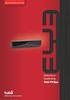 Verkorte handleiding Deze Verkorte handleiding helpt u bij de installatie en het gebruik van Readiris TM 15. Voor gedetailleerde informatie over alle mogelijkheden van Readiris TM, raadpleeg het hulpbestand
Verkorte handleiding Deze Verkorte handleiding helpt u bij de installatie en het gebruik van Readiris TM 15. Voor gedetailleerde informatie over alle mogelijkheden van Readiris TM, raadpleeg het hulpbestand
